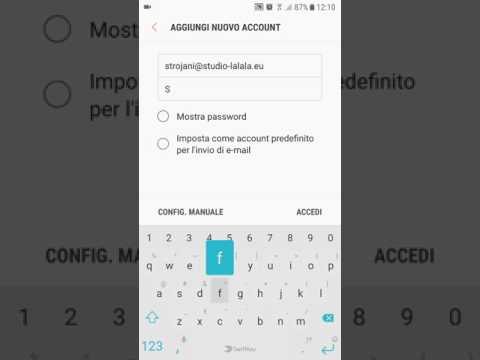Questo articolo spiega come ottenere indicazioni stradali da Google Maps che non includono le autostrade.
Passi

Passaggio 1. Apri Google Maps sul tuo Android
Di solito lo troverai nella schermata principale o nel cassetto delle app.

Passaggio 2. Tocca la scheda Guida
È sotto la mappa.

Passaggio 3. Tocca Vai
È un cerchio blu con una freccia bianca all'interno.

Passaggio 4. Tocca La tua posizione
È la prima casella nella parte superiore dello schermo.

Passaggio 5. Imposta la posizione di partenza
Questo è dove sei attualmente, o da dove partirai. Ci sono alcuni modi per farlo:
- Se stai utilizzando il GPS sul tuo Android, tocca La tua posizione per compilare automaticamente la posizione corrente.
- Inserisci un indirizzo o un incrocio, quindi tocca il punto di partenza corretto nei risultati della ricerca.
- Rubinetto Scegli sulla mappa, trascina la puntina della mappa fino al punto di partenza, quindi tocca ok.

Passaggio 6. Immettere una destinazione
Tocca il secondo spazio vuoto (sotto quello che contiene il punto di partenza) e digita un indirizzo, un incrocio, un punto di riferimento o il nome dell'attività. Apparirà quindi il percorso suggerito.

Passaggio 7. Tocca
Si trova nell'angolo in alto a destra dello schermo.

Passaggio 8. Tocca Opzioni percorso
Apparirà un menu a comparsa.

Passaggio 9. Seleziona la casella "Evita autostrade"
Finché questa casella è selezionata, le autostrade principali non saranno incluse nelle indicazioni stradali.

Passaggio 10. Tocca FATTO
Se il percorso originale includeva autostrade, verrà visualizzato un nuovo percorso.

Passaggio 11. Tocca INIZIA
Si trova nell'angolo in basso a destra dello schermo. Le mappe ora ti indirizzeranno alla destinazione senza includere le autostrade nel percorso.